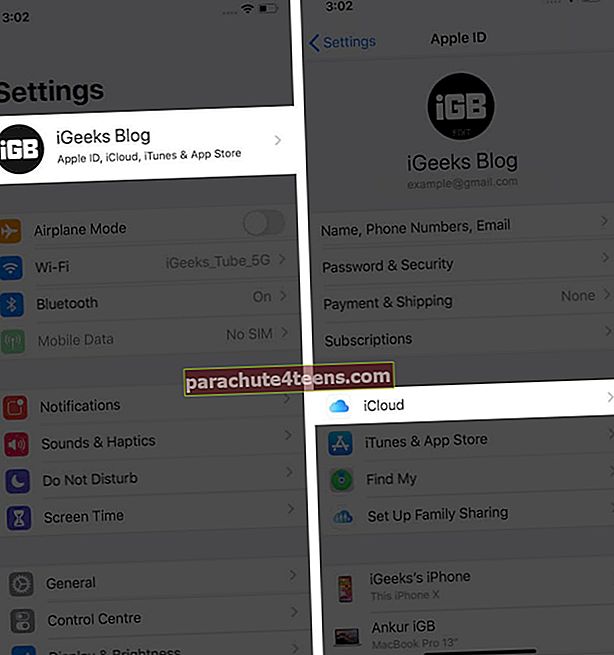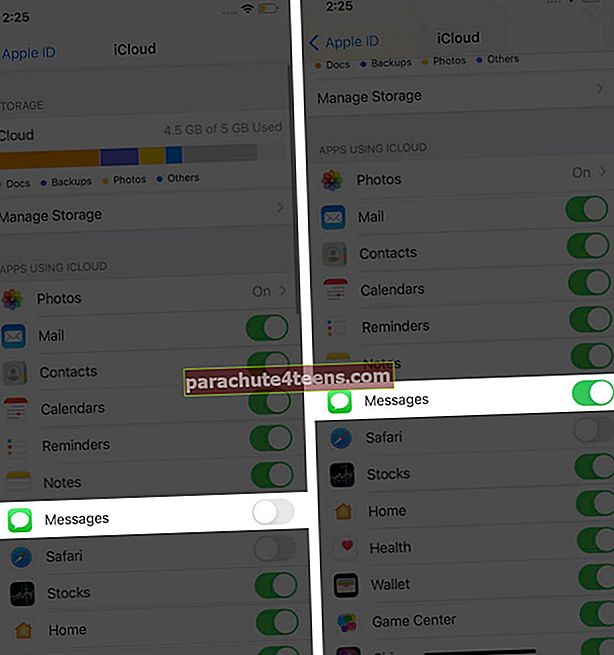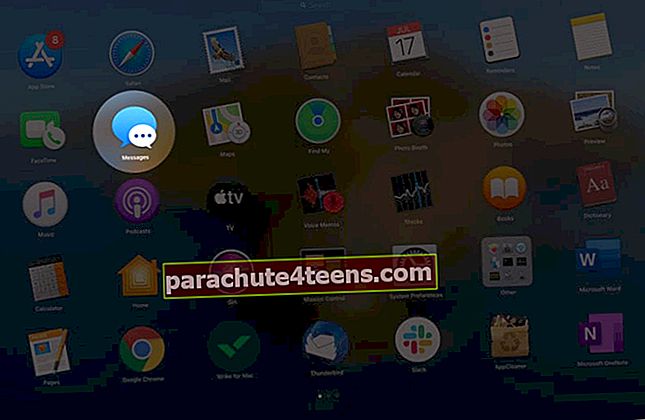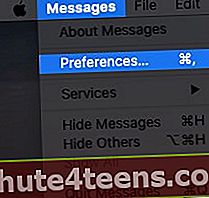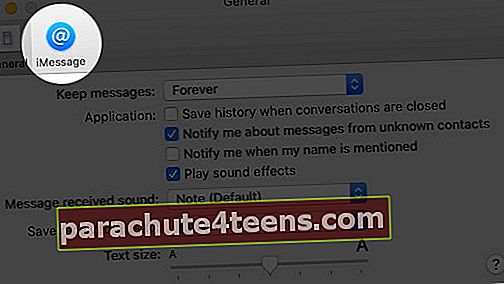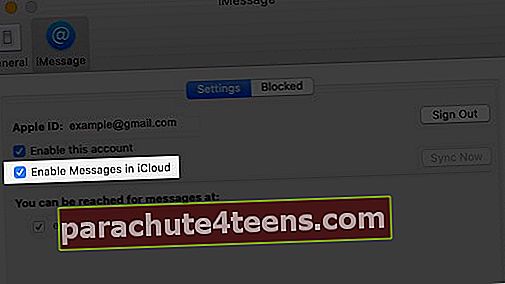Bật Tin nhắn trong iCloud sẽ đồng bộ hóa tất cả văn bản iMessage và SMS của bạn, bao gồm cả hình ảnh và tệp đính kèm, với tất cả các thiết bị Apple của bạn sử dụng cùng một ID Apple. Nó sẽ cung cấp cho bạn trải nghiệm nhắn tin độc đáo vì bạn có cùng một chế độ xem trên mọi thiết bị. Bên cạnh đó, bạn cũng tin tưởng vào việc tiết kiệm dung lượng lưu trữ vì tất cả các tin nhắn của bạn đều được lưu trên đám mây. Nếu bạn quan tâm đến việc sử dụng nó, hãy để tôi chỉ cho bạn cách bạn có thể bật Tin nhắn trong iCloud trên iPhone, iPad và Mac.
- Tin nhắn trong iCloud là gì?
- Cách bật Tin nhắn trong iCloud trên iPhone và iPad của bạn
- Cách bật Tin nhắn trong iCloud trên máy Mac của bạn
Tin nhắn trong iCloud là gì?
Do iCloud tự động cập nhật và đồng bộ hóa tất cả tin nhắn của bạn trên tất cả các thiết bị sử dụng cùng một ID Apple của bạn, nên các thay đổi được thực hiện trên một thiết bị sẽ áp dụng cho tất cả. Phải nói rằng, nếu bạn xóa tin nhắn hoặc cuộc trò chuyện khỏi iPhone của mình, chúng sẽ bị xóa khỏi tất cả các thiết bị của bạn. Bạn định cấu hình cài đặt cuộc trò chuyện trên một thiết bị, chúng áp dụng cho tất cả. Việc lưu tin nhắn vào iCloud sẽ luôn được sao lưu dữ liệu của bạn, vì vậy bất kể thiết bị Mac hoặc iOS của bạn có bị mất dữ liệu hay không, bạn sẽ không bao giờ mất các tin nhắn quan trọng của mình.
Trước khi bật nó lên, hãy đảm bảo rằng bạn đã cân nhắc những điểm này.
- Cập nhật iPhone hoặc iPad của bạn lên iOS hoặc iPadOS mới nhất. Và máy Mac của bạn lên macOS mới nhất.
- Thiết lập iCloud và đăng nhập tất cả các thiết bị của bạn bằng cùng một ID Apple.
- Bật xác thực hai yếu tố cho Apple ID.
- Thiết lập và kích hoạt Chuỗi khóa iCloud.
Cách bật Tin nhắn trong iCloud trên iPhone và iPad của bạn
- Mở Cài đặt ứng dụng trên thiết bị iOS của bạn.
- Nhấn vào của bạn Tên ở đầu tất cả các cài đặt.
- Đi đến iCloud.
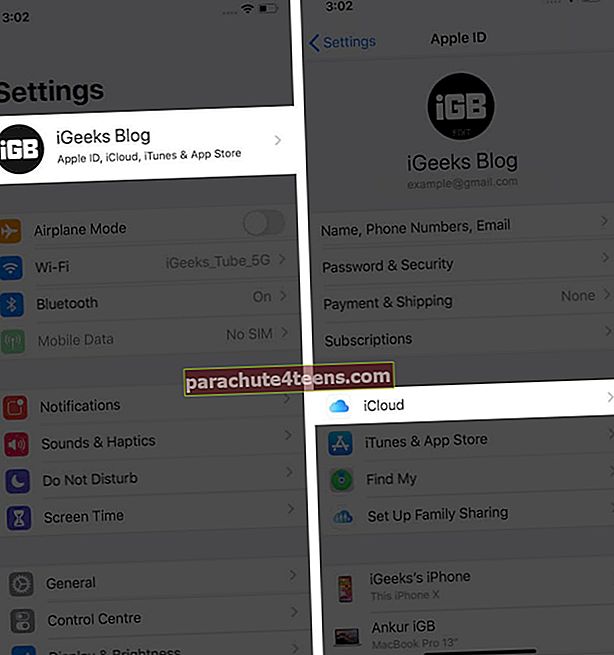
- Bật Tin nhắn chuyển đổi.
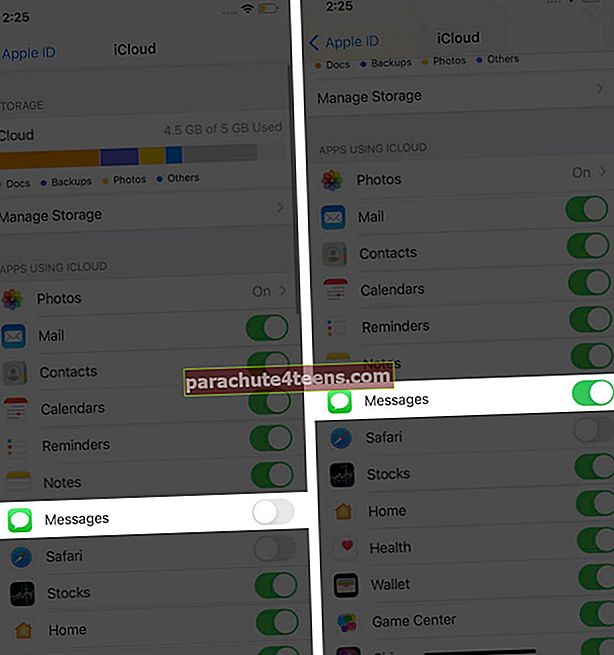
Cách bật Tin nhắn trong iCloud trên máy Mac của bạn
- Khởi chạy Tin nhắn ứng dụng.
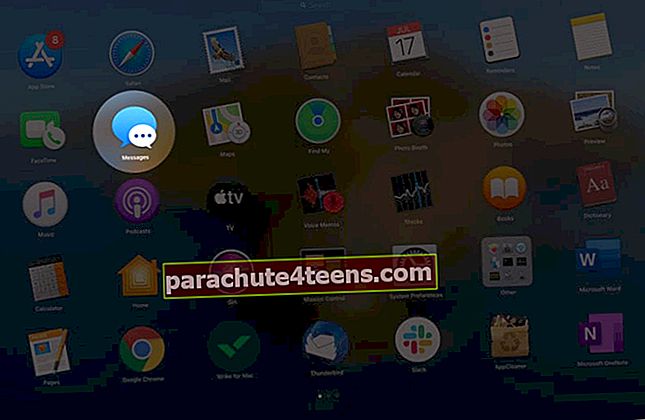
- Chọn Sở thích từ thanh menu trên cùng.
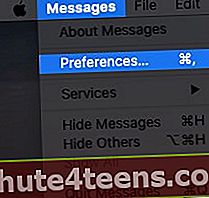
- Bấm vào iMessage.
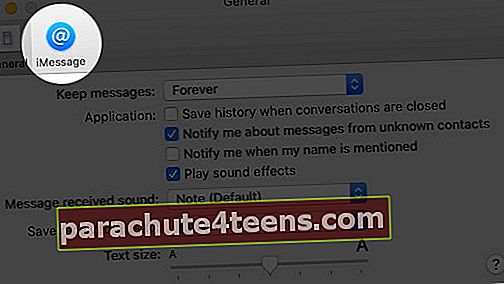
- Đánh dấu hộp kiểm của Bật Tin nhắn trong iCloud.
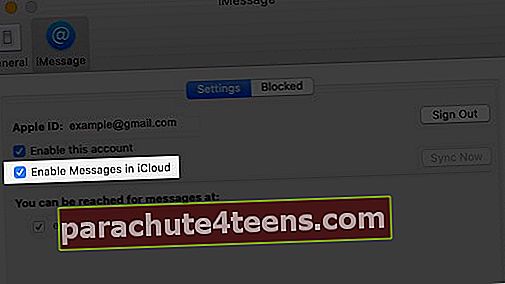
Sau đó, nếu bạn muốn ngừng nhận tin nhắn iCloud trên máy Mac của mình, bạn có thể tắt tính năng này bằng cách bỏ đánh dấu hộp kiểm.
Nhớ lại, khi bạn tắt Tin nhắn trong iCloud trên iPhone hoặc iPad của mình, bạn chỉ tắt nó cho một thiết bị đó. Các thiết bị khác sẽ tiếp tục đồng bộ hóa cho đến khi bạn tắt dịch vụ cho chúng.
Phải làm gì nếu iMessage không đồng bộ hóa với iCloud?
Đôi khi, người dùng tình cờ gặp lỗi không mong muốn khi đồng bộ hóa tin nhắn của họ với iCloud hoặc tải dữ liệu xuống thiết bị của họ. Lỗi có thể xảy ra do sự cố trong cài đặt mạng hoặc kết nối mạng trên thiết bị đó. Bạn có thể khắc phục sự cố bằng cách kết nối với mạng Wi-Fi khác hoặc khởi động lại thiết bị hoặc đặt lại cài đặt mạng. Nếu vẫn không được, hãy tìm trợ giúp để khắc phục lỗi.
Tổng hợp
Bạn sẽ tận hưởng trải nghiệm nhắn tin hoàn toàn mới vì iCloud sẽ cập nhật cho bạn những tin nhắn và thông tin giống nhau ở mọi nơi. Bạn có thể nhận bất kỳ thiết bị nào và tiếp tục cuộc trò chuyện mà bạn đã rời khỏi trên một thiết bị khác. Nếu bạn có bất kỳ câu hỏi nào liên quan đến Tin nhắn trong iCloud, vui lòng hỏi trong phần bình luận bên dưới!
Đọc tiếp:
- Cách sử dụng ứng dụng Tin nhắn mới trong iOS 14
- Ẩn thông báo trong ứng dụng tin nhắn trên iPhone
- Cách thêm chữ ký trong ứng dụng tin nhắn trên iPhone
- Gửi tin nhắn với các hiệu ứng trong macOS Big Sur